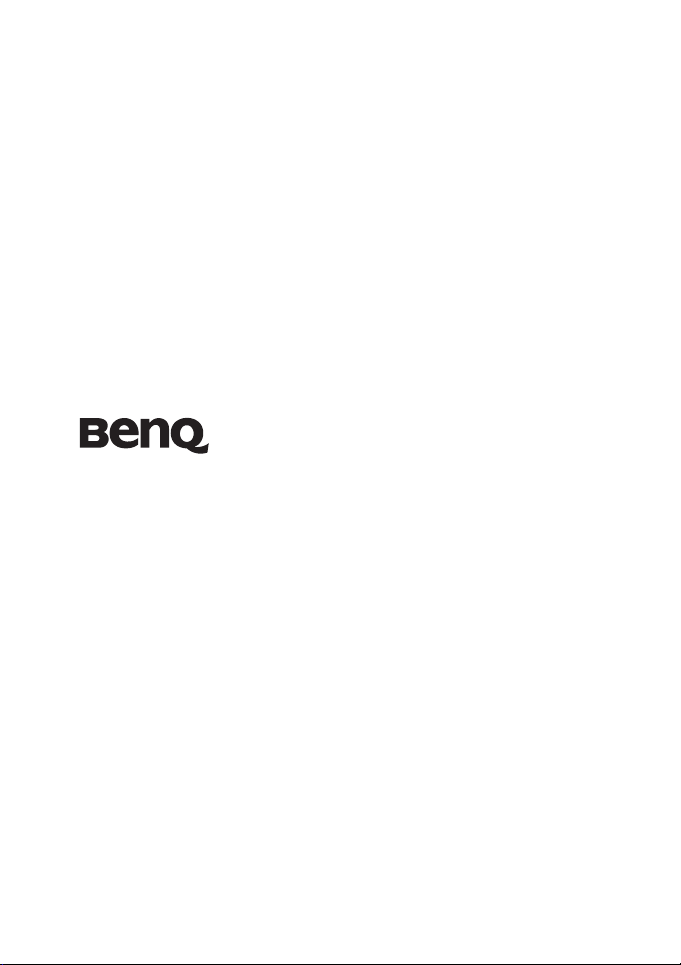
Aparat cyfrowy DC C700
Podręcznik użytkownika
Witamy
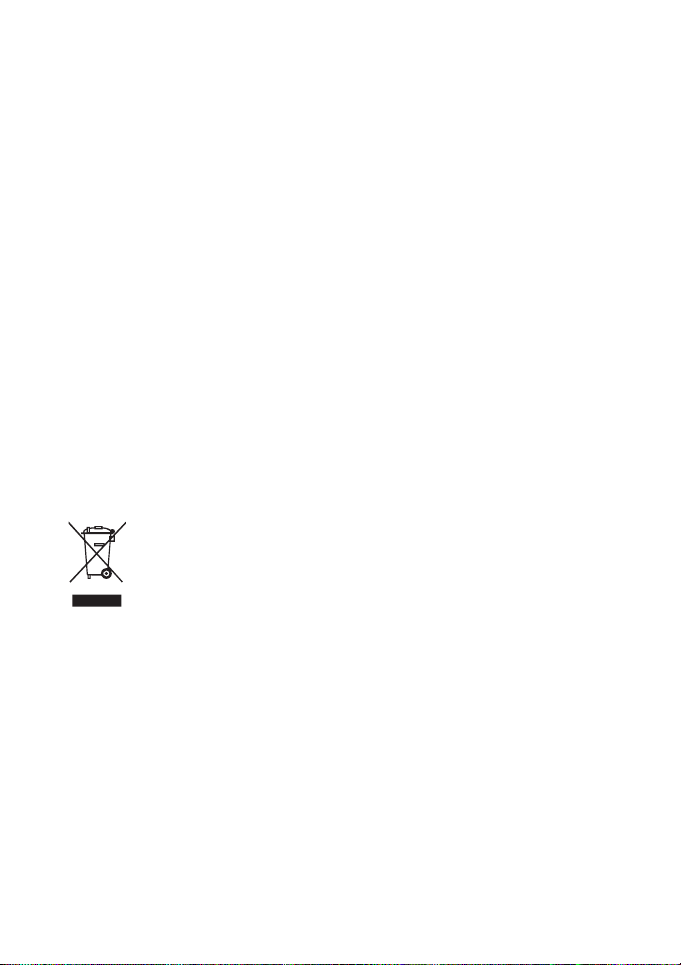
Zastrzeżenie praw autorskich
Copyright 2007 BENQ Corporation. Wszelkie prawa zastrzeżone. Żadnej z części tej publikacji nie można
kopiować, transmitować, przetwarzać, zapisywać w systemie odzyskiwania danych lub przekładać na inne języki
lub na język komputerowy, w jakiejkolwiek formie lub przy użyciu jakichkolwiek nośników elektronicznych,
mechanicznych, magnetycznych, optycznych, chemicznych, ręcznych albo innych, bez wcześniejszej pisemnej
zgody tej firmy.
Wyłączenie odpowiedzialności
BenQ Corporation nie udziela żadnych zabezpieczeń lub gwarancji, wyraźnych lub domniemanych, w odniesieniu
do niniejszej publikacji, a w szczególności domniemanych gwarancji lub warunków przydatności handlowej lub
użyteczności do określonego celu. Dodatkowo, BenQ Corporation zastrzega sobie prawo do korekty tej publikacji
oraz do wykonywania w różnych odstępach czasu, zmian w treści niniejszej publikacji, bez konieczności
powiadamiania kogokolwiek o przeprowadzeniu takich poprawek lub zmian.
Dbanie o aparat
• Nie należy używać aparatu w następujących warunkach otoczenia: temperatura poniżej 0°C lub powyżej 40°C.
• Nie należy używać aparatu lub go przechowywać w wymienionych poniżej warunkach otoczenia:
–Bezpośrednie światło słoneczne
–Na dużej wysokości i w miejscach zakurzonych
– W pobliżu urządzeń klimatyzacyjnych, grzejników elektrycznych lub innych źródeł ciepła
– W zamkniętych samochodach wystawionych na bezpośrednie światło słoneczne
– W miejscach niestabilnych
• Jeżeli aparat ulegnie zamoczeniu, należy go jak najszybciej wytrzeć suchą szmatką.
• Sól lub woda morska może spowodować poważne uszkodzenie aparatu.
• Do czyszczenia aparatu, nie wolno używać rozpuszczalników takich jak alkohol, itp.
• Zabrudzenia obiektywu należy usuwać szczoteczką do czyszczenia obiektywów lub miękką szmatką. Nie należy
dotykać obiektywu palcami.
• Aby zapobiec porażeniu prądem elektrycznym, nie należy rozmontowywać lub naprawiać aparatu samodzielnie.
• Woda może spowodować pożar lub porażenie prądem. Dlatego też, aparat należy przechowywać w suchym
miejscu.
• Nie należy używać aparatu na zewnątrz, podczas opadów deszczu lub śniegu.
• Nie należy używać aparatu w wodzie lub w pobliżu wody.
• Jeżeli do aparatu dostaną się obce ciała lub woda, należy natychmiast wyłączyć zasilanie i wyjąć baterie. Należy
usunąć obce ciała lub wodę i przekazać aparat do punktu serwisowego.
• Aby uniknąć utraty zdjęć i/lub klipów video, należy jak najszybciej przenieść dane do komputera.
Usuwanie odpadów sprzętu elektrycznego i elektronicznego przez prywatnych użytkowników z gospodarstw
domowych w krajach Unii Europejskiej.
Uwaga prawna CE
Niniejszym, BenQ Corp. deklaruje z pełną odpowiedzialnością, że produkt ten jest zgodny z wymaganiami
ustalonymi Dyrektywą Rady w sprawie zbliżenia ustawodawstw państw członkowskich w odniesieniu do
dyrektyw kompatybilności elektromagnetycznej (89/336/EEC, 92/31/EEC) i dyrektywy niskonapięciowej (73/23/
EEC).
Na podstawie zgodności z wymienionymi wyżej dyrektywami ogłoszono “Deklarację zgodności”, którą można
uzyskać na żądanie z firmy BenQ Corp.
Obecność na produkcie lub opakowaniu tego symbolu oznacza, że nie można go wyrzucać ze
śmieciami domowymi. Zużyty sprzęt należy przekazać w celu przetworzenia do sieci
gromadzenia zużytego sprzętu elektrycznego i elektronicznego. Dalsze informacje dotyczące
przetwarzania tego sprzętu można uzyskać w urzędzie miejskim, w sklepie w którym zakupiono
sprzęt lub w lokalnej firmie zajmującej się utylizacją odpadów. Przetwarzanie materiałów
pomaga w zachowaniu zasobów naturalnych i zapewnia przetwarzanie w sposób bezpieczny dla
zdrowia ludzi i dla środowiska.
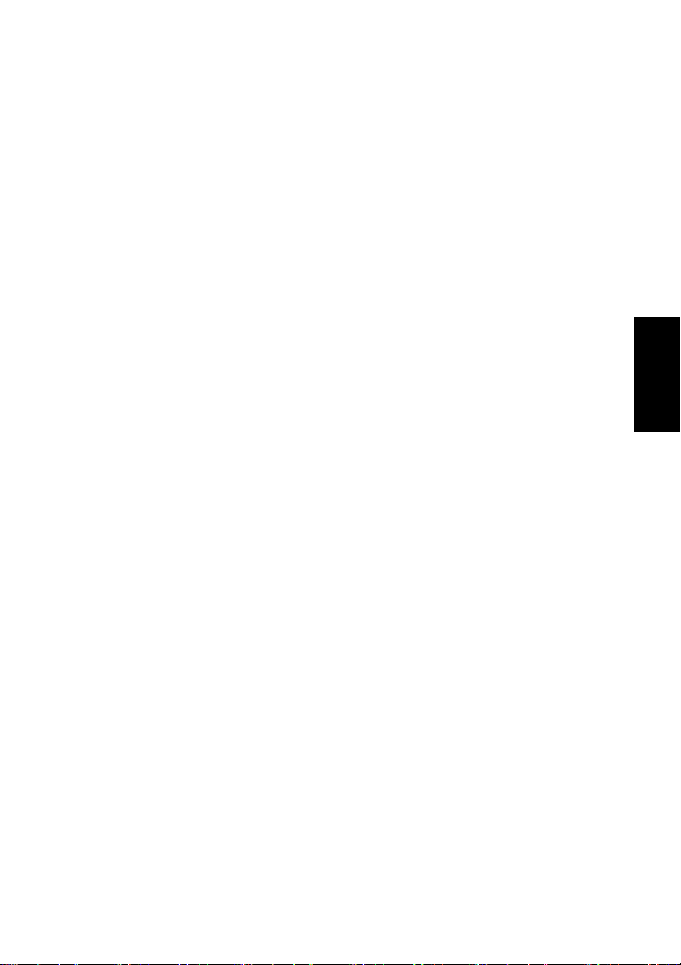
Spis treści
1. Poznanie aparatu cyfrowego ................................................. 1
1.1 Sprawdzenie zawartości opakowania ..................................... 1
1.2 Komponenty aparatu........................................................... 1
1.2.1 Widok z przodu ...................................................... 1
1.2.2 Widok z tyłu .......................................................... 2
1.2.3 Wskaźniki LED ...................................................... 2
2. Przygotowanie aparatu do użycia ......................................... 3
2.1 Instalacja baterii ................................................................. 3
2.2 Ładowanie baterii............................................................... 3
2.3 Wkładanie i wyjmowanie karty pamięci SD
(akcesoria opcjonalne)
3. Używanie aparatu.................................................................. 5
3.1 Tryb wykonywania zdjęć..................................................... 5
3.1.1 Rozpoczęcie wykonywania zdjęć.................................. 5
3.1.2 Informacje na monitorze LCD w trybie Wykonywanie zdjęć.6
3.1.3 Wybór języka ekranowego ......................................... 7
3.1.4 Ustawienia daty i czasu ............................................. 7
3.1.5 Stosowanie trybu normalnego...................................... 7
3.1.6 Stosowanie trybu makro ............................................ 7
3.1.7 Używanie lampy błyskowej ........................................ 8
3.1.8 Używanie samowyzwalacza........................................ 9
3.1.9 Stosowanie funkcji zoom cyfrowy ................................ 9
3.1.10 Ustawienia menu trybu Wykonywanie zdjęć .................... 9
3.2 Tryb Video ...................................................................... 12
3.2.1 Informacje na monitorze LCD w trybie Video ................ 12
3.2.2 Nagrywanie klipów video ........................................ 12
3.2.3 Ustawienia menu trybu Video ................................... 13
3.3 Tryb Odtwarzanie............................................................. 13
3.3.1 Informacje na monitorze LCD w trybie Odtwarzanie (obraz)13
3.3.2 Informacje na monitorze LCD w trybie Odtwarzanie (video)13
........................................................ 4
Polski
Spis treści iii
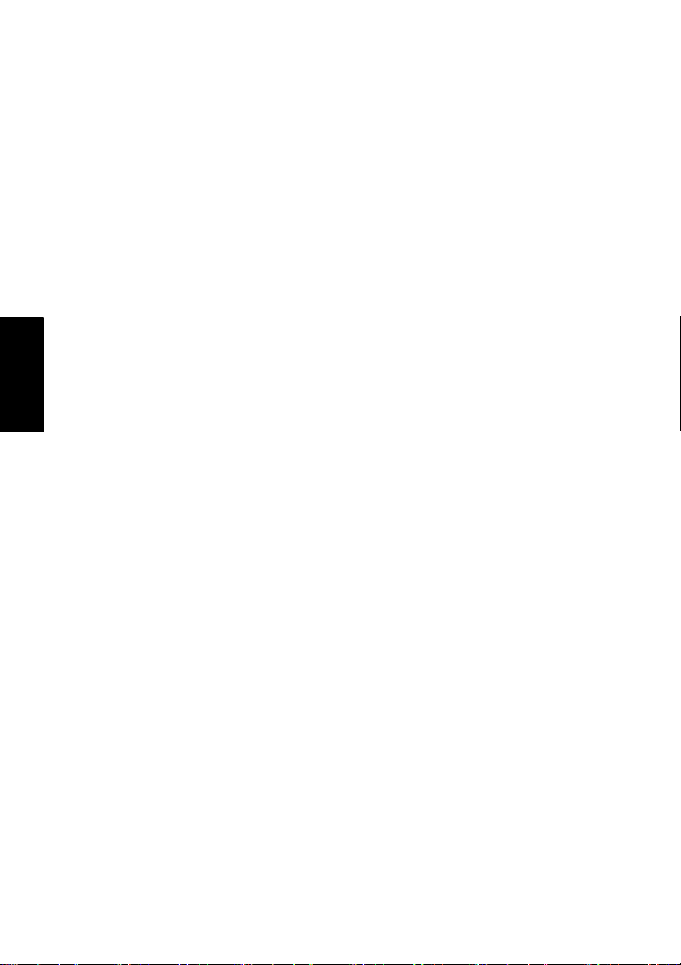
3.3.3 Tryb Odtwarzanie - podstawowe cechy
3.3.4 Ustawienia menu trybu Odtwarzanie ........................... 17
........................ 14
3.4 Tryb Ustawienia............................................................... 18
3.4.1 Data/czas ............................................................ 18
3.4.2 Format. .............................................................. 18
3.4.3 Sygnał dźwiękowy................................................. 18
3.4.4 Język ................................................................. 18
3.4.5 Automatyczne wyłączanie........................................ 18
3.4.6 Zerowanie systemu ................................................ 18
Polski
3.4.7 Informacje o systemie............................................. 18
4. Funkcje zależne od komputera PC...................................... 19
4.1 Pakiet oprogramowania ..................................................... 19
4.2 Przenoszenie obrazów/klipów video do komputera ................ 19
4.2.1 Czynność 1: Podłączenie aparatu do komputera .............. 20
4.2.2 Czynność 2: Pobranie nagranych obrazów/klipów video .... 20
4.3 Używanie aparatu jako kamery komputerowej ...................... 20
4.3.1 Czynność 1: Instalacja sterownika kamery komputerowej .. 20
4.3.2 Czynność 2: Podłączenie aparatu do komputera .............. 21
4.3.3 Czynność 3: Uruchomienie oprogramowania aplikacji ...... 21
4.4 Podłączanie do drukarki zgodnej z PictBridge
(funkcja opcjonalna) ......................................................... 21
4.4.1 Ustawienia DPOF.................................................. 21
4.4.2 Tryb Drukarka...................................................... 22
5. Rozwiązywanie problemów ................................................. 24
6. Specyfikacje i informacje o usłudze .................................... 26
Spis treściiv
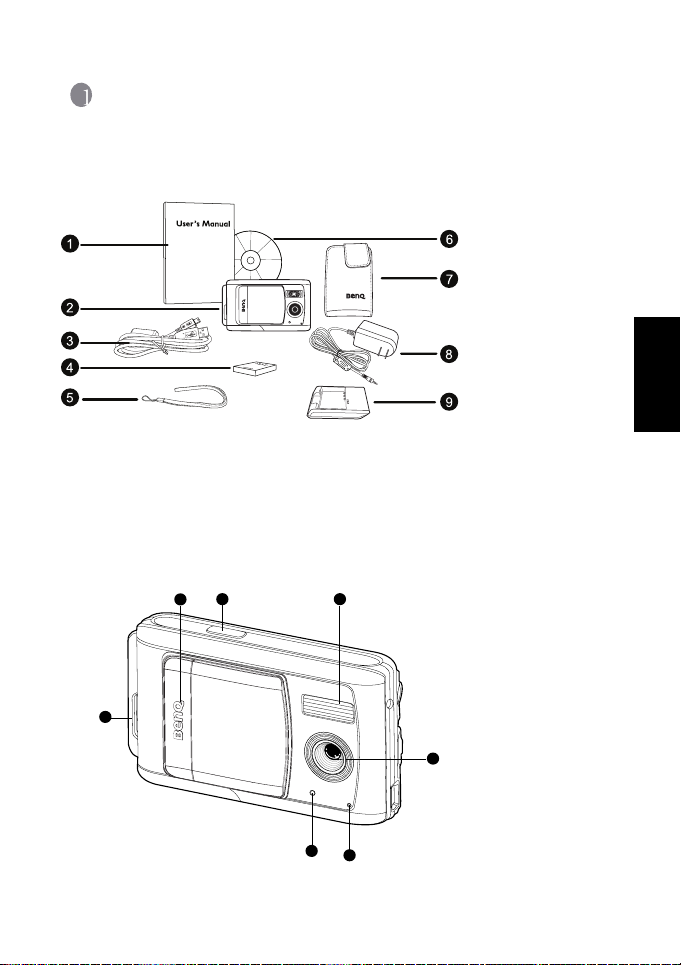
1 Poznanie aparatu cyfrowego
1.1 Sprawdzenie zawartości opakowania
Ostrożnie rozpakuj opakowanie i upewnij się, że znajdują się w nim następujące elementy.
1. Podręcznik
użytkownika
2. Aparat cyfrowy
3. Kabel USB
4. Ładowalna bateria
litowo-jonowa
5. Pasek na rękę
6. Dysk CD-ROM z
oprogramowaniem
7. Woreczek
8. Adapter prądu
zmiennego
9. Ładowarka baterii
Jeśli brakuje jakichkolwiek elementów lub są one uszkodzone, należy skontaktować się z
dostawcą. Opakowanie należy zachować na wypadek potrzeby dostarczenia aparatu do
naprawy.
1.2 Komponenty aparatu
Pol ski
1.2.1 Widok z przodu
3
2
1
4
7
6
1. Otwór mocowania
paska
2. Pokrywa obiektywu
3. Przycisk migawk i
4. Lampa błyskowa
5. Obiektyw
6. Mikrofon
7. Dioda LED
samowyzwalacza
5
Poznanie aparatu cyfrowego 1
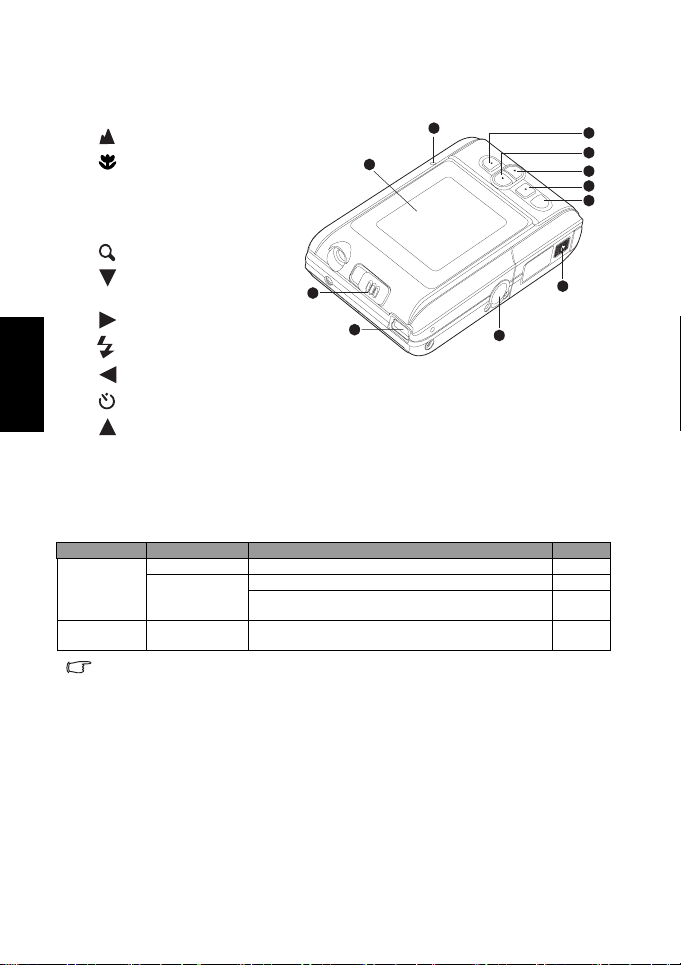
1.2.2 Widok z tyłu
1. Przełącznik ostrości
[ Tryb Normalne
[ Tryb Makro
2. Złącze USB
3. Gniazdo statywu
4. Pokrywa baterii / karty pamięci SD
5. Przycisk OK
[ ] Przycisk Zoom
6. [ ] Przycisk strzałki (w dół)
Przycisk MODE (TRYB)
7. [ ] Przycisk strzałki (w prawo)
Polski
[ ] Przycisk lampy błyskowej
8. [ ] Przycisk strzałki (w lewo)
[ ] Przycisk samowyzwalacza
9. [ ] Przycisk strzałki (w górę)
Przycisk MENU
10. Monitor LCD
11. Dioda LED stanu działania
10
1
2
11
1.2.3 Wskaźniki LED
Wskaźnik St an Opis/Aktywność Dźwięk
Dioda LED stanu
działania
Dioda LED
samowyzwalacza
Brak • Aparat jest zasilany. Tak
Stałe światło
zielone
Migające światło
czerwone
Pojedynczy sygnał dźwiękowy aparatu.
•
• 10 sygnałów dźwiękowych aparatu 10 w ciągu 10 sekund i 5 sygnałów dźwiękowych przez
5 sekund.
• Rozgrzewanie się aparatu podczas działania to zjawisko normalne, ponieważ obudowa
aparatu przewodzi ciepło.
• Wyświetlacz LCD tego aparatu jest produkowany przy wykorzystaniu zaawansowanej
technologii i więcej niż 99,99% pikseli spełnia standardowe specyfikacje. Jednak możliwe
jest, że mniej niż 0,01% pikseli wyswietlacza LCD może wyświetlać jasne punkty lub
nieprawidłowe kolory. Jest to normalne zjawisko i nie oznacza uszkodzenia wyświetlacza
ani nie wpływa na wykonane aparatem zdjęcia.
• Komunikacja USB / przesyłanie danych. Nie
• Aprarat jest gotowy do wykonywania zdjęć lub nagrywania
klipów video.
• Uaktywnienie funkcji samowyzwalacza. Tak
9
8
7
6
5
OK
4
3
Nie
Poznanie aparatu cyfrowego2
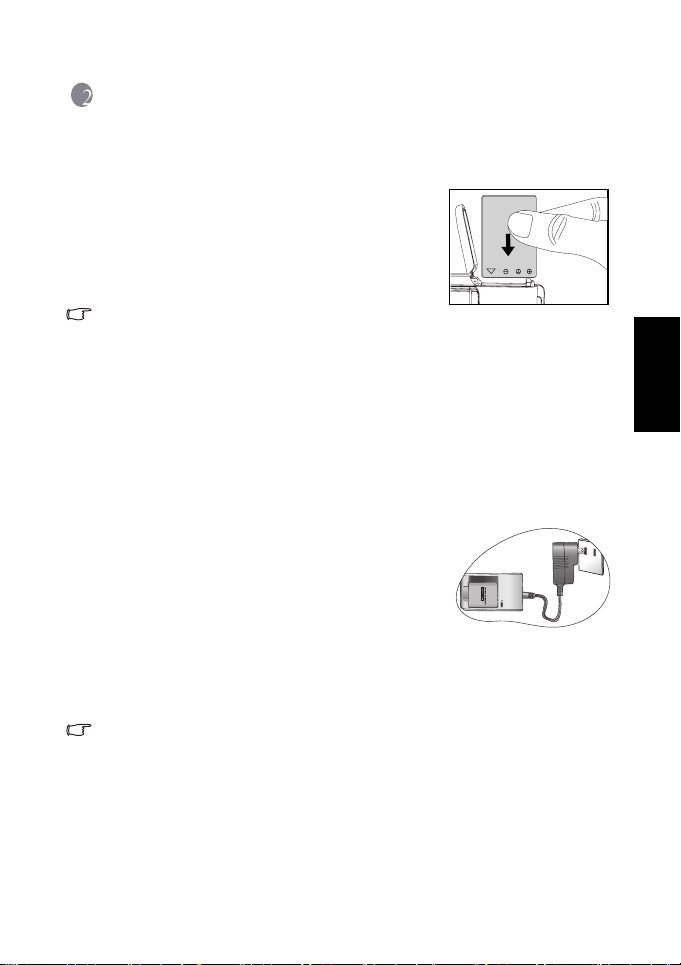
2 Przygotowanie aparatu do użycia
2.1 Instalacja baterii
Wysoce zalecane jest używanie do zasilania aparatu
określonej, ładowalnej baterii litowo-jonowej. Przed
wkładaniem lub wyjmowaniem baterii, należy sprawdzić
wyłączenie zasilania aparatu cyfrowego.
Aby włożyć baterię:
1. Przesuń pokrywę baterii/karty pamięci SD.
2. Wstaw baterię we właściwym, wskazanym kierunku.
• Nachyl dźwignię blokowania baterii i ustaw baterię w
kierunku wskazanym strzałką, etykietą w kierun ku przodu aparatu, a na stępnie wstaw
baterię.
3. Zamknij pokrywę baterii/karty pamięci SD.
Aby wyjąć baterię:
1. Przesuń pokrywę baterii/karty pamięci SD.
2. Zwolnij dźwignię blokady baterii.
3. Gdy bateria lekko się wysunie, delikatnie wyciągnij ją do końca.
2.2 Ładowanie baterii
Stan naładowania baterii wpływa na działanie aparatu. Aby
zmaksymalizować wydajność i żywotność baterii, zaleca się
pełne naładowanie baterii w określonym zestawie ładowarki
(ładowarka i adapter zasilania prądu zmiennego), a następnie,
co najmniej jednokrotne pełne rozładowanie podczas
normalnego użytkowania.
1. Wstaw baterię do ładowarki, zgodnie z ilustracją.
2. Podłącz jeden koniec adaptera prądu zmiennego do ładowarki.
3. Podłącz drugi koniec adaptera zasilania prądu zmiennego do gniazdka ściennego.
4. W trakcie ładowania baterii, wskaźnik LED ładowarki świeci na czerwono. Gdy bateria
jest całkowicie naładowana, wskaźnik zmienia kolor na zielony.
Długość czasu ładowania zależy od temperatury otoczenia i stanu baterii.
• Aparat należy używać z określonym zestawem ładowarki. Uszkodzenia spowodowane
użyciem nieprawidłowej ładowarki, nie są objęte gwarancją. Przed wyjęciem baterii,
należy zawsze sprawdzić wyłączenie aparatu cyfrowego.
• Po ładowaniu lub po używaniu aparatu, bateria może się rozgrzać. Jest to normalne
zjawisko i nie oznacza nieprawidłowego działania.
• Podczas używania aparatu cyfrowego w miejscach o niskiej temperaturze, należy
utrzymywać ciepło aparatu cyfrowego i baterii trzymając aparat w ubraniu lub w innym
miejscu chroniącym przed utratą ciepła.
Polski
Przygotowanie aparatu do użycia 3
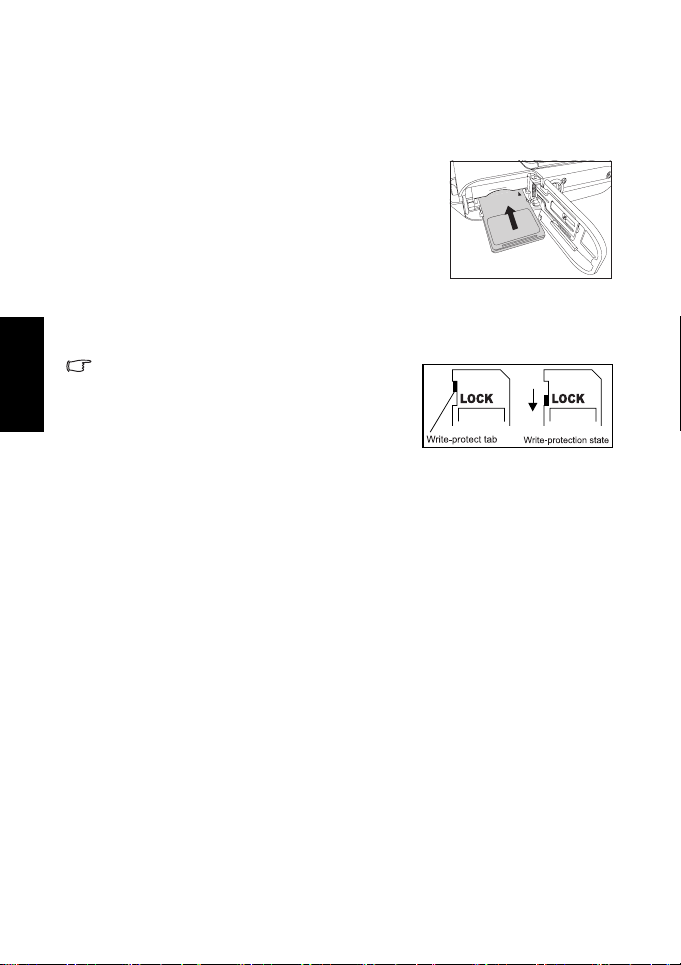
Polski
2.3 Wkładanie i wyjmowanie karty pamięci SD
(akcesoria opcjonalne)
Aparat jest wyposażony w pamięć wewnętrzną, która
umożliwia nagrywanie klipów video i przechwytywanie
obrazów. Pamięć można rozszerzyć, poprzez zastosowanie
opcjonalnej karty pamięci SD (Secure Digital), co
umożliwia zapisanie większej ilości plików.
1. Przed wkładaniem lub wyjmowaniem karty pamięci,
należy zawsze wyłączyć aparat cyfrowy.
2. Włóż kartę pamięci SD w prawidłowym kierunku,
zgodnie z ilustracją.
3. Zamknij pokrywę baterii/karty pamięci SD.
Aby wyjąć kartę SD, należy sprawdzić wyłączenie aparatu. Naciśnij lekko krawędź karty
pamięci, co spowoduje jej wysunięcie.
• Przed pierwszym użyciem, kartę pamięci SD należy
sformatować w aparacie.
• Aby zapobiec przypadkowemu u sunięciu cennych
danych z karty pamięci SD, można przesunąć
zabezpieczenie przed zapisem (z boku karty pamięci
SD) do pozycji “LOCK (BLOKADA)”.
• Aby zapisać, edytować lub usunąć dane z karty
pamięci SD, kartę należy odblokować.
• Obsługiwane są karty pamięci SD o następujących pojemnościach: 8 MB, 16 MB, 32 MB,
64 MB, 128 MB, 256 MB, 512 MB, 1 GB, 2 GB (plus 4 GB SDHC). Aparat jest zgodny z
kartami pamięci SD produkowanymi przez firmy Panasonic, Toshiba oraz Sandisk.
Skontaktuj się z lokalnym dostawcą w celu uzyskania informacji dotyczących zakup u.
Przygotowanie aparatu do użycia4
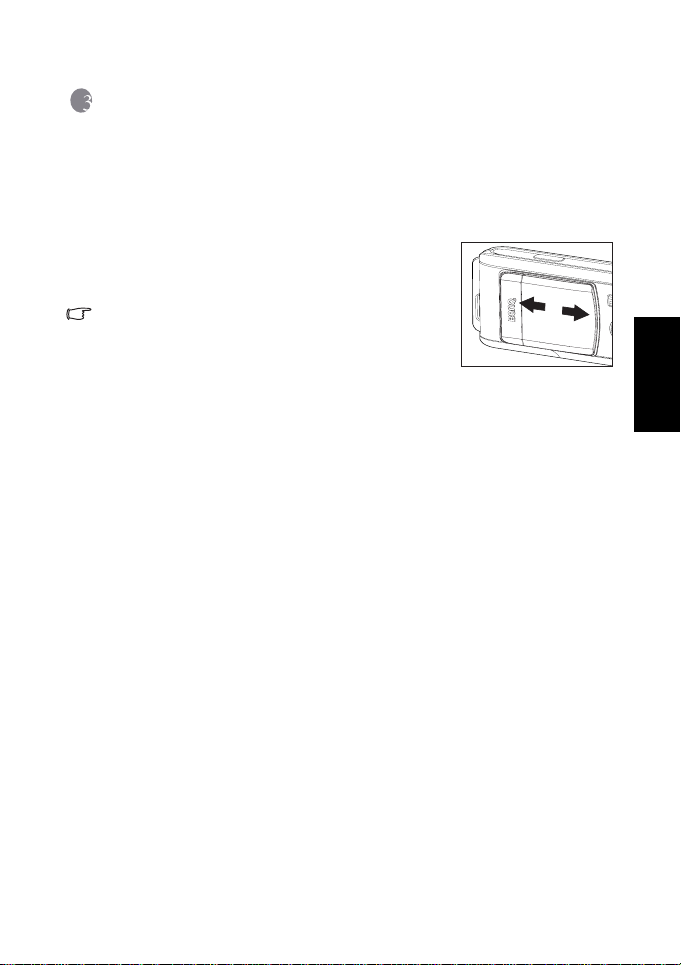
3 Używanie aparatu
3.1 Tryb wykonywania zdjęć
3.1.1 Rozpoczęcie wykonywania zdjęć
1. Przesuń pokrywę obiektywu w celu włączenia aparatu.
Przy uaktywnieniu, aparat generuje jeden dźwięk.
2. Wykadruj obraz na ekranie LCD.
3. Naciśnij przycisk migawki.
• Aby wyłączyć aparat, wsuń z powrotem pokrywę
obiektywu.
• W silnym świetle słonecznym lub jasnym oświetleniu
sztucznym, obraz na monitorze LCD jest przyciemniony.
Nie oznacza to nieprawidłowego działania.
• W celu zabezpieczenia przez rozmazaniem obrazów podczas naciskania przycisku
migawki, aparat należy trzymać nieruchomo. Jest to szczególnie ważne podczas
wykonywania zdjęć przy słabym oświetleniu, gdy aparat może obniżyć szybkość migawki
w celu zapewnienia prawidłowej ekspozycji obrazów.
• Jeśli [Preview (Podgląd)] jest ustawiony na "On (Włączony)", wykonane zdjęcie jest
wyświetlane podczas zapisywania obrazu w pamięci.
ON
OFF
Polski
Używanie aparatu 5

3.1.2 Informacje na monitorze LCD w trybie Wykonywanie zdjęć
A
0.3
01/07/2007 08:03
INT
1. Wskaźnik Pamięć wewnętrzna/Karta
pamięci SD
[]Stan pamięci wewnetrznej
[ ] Stan karty pamięci SD
Polski
2. Poziom naładowania baterii
[]Pełne naładowanie baterii
[]Średni poziom naładowania baterii
[ ] Niski poziom naładowania baterii
[]Rozładowanie baterii
3. Tryb L. błysk.
[Puste] Automatyczna
[ ] Redukcja czerwonych oczu
[ ] Wymuszona lampa błyskowa
[]Lampa błyskowa wyłączona
4. Obszar ustawienia ostrości
5. Rozmiar obrazu
[ ] 3072 x 2304
[ ] 2560 x 1920
[ ] 1600 x 1200
[ ] 640 x 480
6. Możliwa do wykonania ilość zdjęć
7. Jakość
[ ]Wysoka
[ ]Standardowa
[ ] Ekonomiczna
8. Data i czas
9. Samowyzwalacz
[ 10s ]10 sek. opóźnienie
[ 2s ]2 sek. opóźnienie
[ 10+2s ]10+2 sek. opóźnienie
10. Ikona ostrzeżenia o braku stabilnego
uchwytu
11. [ ] Kompensacja ekspozycji
12. Balans bieli
[Puste] Automatyczny
[]Światło dzienne
[ ]Zachmurzenie
[]Oświetlenie żarowe
[]Oświetlenie jarzeniowe
13. Ostrość
[ ] Makro
[]Nieskoń
czoność
14. Scena
[ A ] Automatyczna
[ ] Sporty
[]Noc
[]Portret
[ ] Krajobraz
[]Oświetlenie tylne
Używanie aparatu6

3.1.3 Wybór języka ekranowego
Wykonaj czynności poniżej w celu ustawienia języka OSD (On-Screen Display [Menu
ekranowe]).
1. Naciśnij przycisk MENU.
2. Przyciskiem [ ] wybierz menu [Setup (Ustawienia)].
3. Przyciskiem [ ] / [ ] wybierz [Language (Język)], a
następnie naciśnij przycisk OK.
4. Wybierz preferowany język przyciskiem [ ] / [ ].
5. Po ustawieniu wszystkich pól, naciśnij przycisk OK.
• Ustawienie języka zostanie zachowane, nawet po
wyłączeniu aparatu.
3.1.4 Ustawienia daty i czasu
Ekran [Date/Time (Data/Czas)] jest wyświetlany w
następujących okolicznościach:
• Po pierwszym włączeniu aparatu.
• Podczas włączania aparatu po uprzednim wyjęciu
baterii spowodowanym długim okresem
nieużywania aparatu.
1. Wybierz pole elementu przyciskiem [ ] / [ ].
• Aby zwiększyć wartość naciśnij przycisk [ ].
• Aby zmniejszyć wartość naciśnij przycisk [ ].
2. Po ustawieniu wszystkich pól, naciśnij przycisk OK.
3.1.5 Stosowanie trybu normalnego
Tryb Normalny [ ], jest stosowany podczas wykonywania
zdjęć przy odległości do obiektu 1,2 m do nieskończoności.
Tryb ten należy wybrać do ogólnego wykonywania zdjęć,
włącznie z portretami i krajobrazami.
1. Ustaw przełącznik ostrości na pozycję [].
2. Wykadruj obraz.
3. Naciśnij przycisk migawki.
Polski
3.1.6 Stosowanie trybu makro
Tryb Makro [ ] jest stosowany do wykonywania zdjęć
bliskich obiektów, takich jak kwiaty lub owady. Efektywny
zakres wynosi 0,6 m do 1,2 m.
1. Ustaw przełącznik ostrości na pozycję [].
2. Wykadruj obraz.
3. Naciśnij przycisk migawki.
Używanie aparatu 7

Polski
• Aby wyłączyć zdjęcia makro, przesuń przełącznik ostrości z powrotem do trybu
Normalny [ ].
• W czasie stosowania trybu Makro, na monitorze LCD wyświetlana jest ikona [ ].
• W trybie Makro, tryb lampy błyskowej jest automatycznie ustawiany na Lampa błyskowa
wyłączona [ ].
• Po wykonaniu z djęcia makro NIE NALEŻY ZAPOMINAĆ o wyzerowaniu obiektywu do
trybu Normaln e.
3.1.7 Używanie lampy błyskowej
Lampa błyskowa jest przeznaczona do automatycznego działania
w określonych warunkach oświetlenia. Zdjęcie można wykonać
używając trybu lampy błyskowej, odpowiedniego dla
określonych okoliczności.
1. Ustaw tryb [Scene (Scena)] w menu [Capture ( Wykonywanie
zdjęć)], w oparciu o wymaganą scenerię. Automatyczne /
Sporty / Nocna scena / Portret / Krajobraz / Podświetlenie
2. Naciśnij kilkakrotnie przycisk [ ] z tyłu aparatu, aż do
wyświetlenia na monitorze LCD wymaganego trybu lampy
błyskowej.
3. Wykadruj zdjęcie i naciśnij przycisk migawki.
Przedstawiona poniżej tabela pomoże w wybraniu
odpowiedniego trybu lampy błyskowej.
Ikona Tr yb L. błysk. Opis
[]
[]
[]
[]
Automatyczne
włączanie lampy
błyskowej
Redukcja
czerwonych
oczu redukcja
Wymuszona
lampa błyskowa
Lampa
błyskowa
wyłączona
Lampa błyskowa wyzwalana jest automatycznie, w zależności od
warunków wykonywania zdjęcia.
Tryb ten służy do redukcji efektu czerwonych oczu, gdy chce się uzyskać
naturalnie wyglądające zdjęcia ludzi i zwierząt przy słabym świetle.
Podczas wykonywania zdjęć efekt czerwonych oczu można zmniejszyć,
prosząc obiekt (osobę) o patrzenie w obiektyw aparatu lub maksymalne
możliwe przybliżenie do aparatu cyfrowego.
Lampa błyskowa jest zawsze wyzwalana niezależnie od jasności otoczenia.
Tryb ten należy wybrać do wykonywania zdjęć obrazów o wysokim
kontraście (tylne podświetlenie) i głębokich cieni.
Lampa błyskowa nie będzie wyzwalana. Tryb ten należy wybrać w
miejscach, w których wykonywanie zdjęć jest zabronione lub gdy odległość
do fotografowanego obiektu przekracza za kres efektywności lampy.
• Lampy błyskowej nie można używać w trybie Video.
• Po wybraniu w menu [Capture (Wykonywanie zdjęcia)] sceny Landscape (Krajobraz)
[ ], tryb lampy błyskowej jest automatycznie ustawiany na Flash off (Lampa błyskowa
wyłączona) [ ].
• W trybie Sports (Sporty) [ ], tryb lampy błyskowej jest automatycznie ustawiany na
Flash off (Lampa błyskowa wyłączona) [ ].
• W trybie Night (Noc) [ ], przy wykonywaniu zdjęć z lampą błyskową, automatycznie
wykrywane jest oświetlenie otoczenia. Przy zbyt małej jasności światła w otoczeniu,
lampa błyskowa wykona błysk w celu uruchomienia funkcji Red eye reduction (Redukcja
czerwonych oczu) [ ].
3.1.8 Używanie samowyzwalacza
Używanie aparatu8

Samowyzwalacz może być używany w takich sytuacjach, jak zdjęcia grupowe. W czasie
używania tej opcji, aparat należy zamontować na statywie (zalecane) lub ustawić go na
płaskiej powierzchni.
Odstęp czasu do wyzwolenia samowyzwalacza, można ustawić na 2,10 lub 10+2 sekundy.
Po ustawieniu samowyzwalacza, migawka jest zwalniana automatycznie po 2,10 lub 10+2
sekundach.
1. Zamocuj aparat na statywie lub ustaw go na stabilnej powierzchni.
2. Przesuń pokrywę obiektywu w celu włączenia aparatu.
3. Ustaw tryb [Scene (Scena)] w menu [Capture (Wykonywanie zdjęć)], w oparciu o
wymaganą scenerię.
Automatyczne / Sporty / Nocna scena / Portret / Krajobraz / Podświetlenie
4. Przełącz przycisk [ ], aż do wyświetlenia na ekranie monitora LCD wymaganego
trybu samowyzwalacza.
5. Wykadruj obraz.
6. Naciśnij przycisk migawki.
• Aby w dowolnym czasie anulować wykonywanie zdjęć z samowyzwalaczem,
naciśnij przycisk [ ] przerywając działanie.
• Po wykonaniu jednego zdjęcia, samowyzwalacz zostanie wyłączony.
3.1.9 Stosowanie funkcji zoom cyfrowy
Podczas używania zoomu cyfrowego, obrazy wydają się być położone bliżej. Ponieważ
zoom cyfrowy to funkcja wymuszona, im większe powiększenie obrazu (zoom), tym
bardziej widoczne są poszczególne piksele (ziarno) obrazu.
1. Ustaw tryb [Scene (Scena)] w menu [Capture (Wykonywanie zdjęć)], w oparciu o
wymaganą scenerię.
Automatyczne / Sporty / Nocna scena / Portret / Krajobraz / Podświetlenie
2. Naciśnij przycisk [ ], aby uaktywnić funkcję zoom cyfrowy.
• Zakres powiększenia wynosi od 1X przez 2X do 4X.
• Aby opuścić funkcję zoom cyfrowy, naciśnij ponownie przycisk [ ] i powróć do
trybu wykonywania zdjęć.
3. Naciśnij przycisk migawki, aby wykonać zdjęcie „powiększonego" obrazu.
• Funkcji zoom cyfrowy nie można używać w trybie Video [ ].
3.1.10 Ustawienia menu trybu Wykonywanie zdjęć
3.1.10.1 Wykonywanie zdjęć
To menu służy do wykonywania podstawowych ustawień,
wykorzystywanych podczas wykonywania zdjęć.
1. Naciśnij przycisk MENU, a następnie przewiń opcje
przyciskiem [ ] / [ ].
2. Naciśnij przycisk OK, aby przejść do podmenu.
3. Po przejściu do podmenu, wybierz opcję przyciskiem
[] / [ ].
4. Naciśnij przycisk OK, aby potwierdzić ustawienie.
5. Aby opuścić tryb menu, użyj przycisku [ ] / [ ], aby wybrać [Exit] i naciśnij
przycisk OK.
Polski
Używanie aparatu 9

Polski
• Można także nacisnąć przycisk [ ] w celu bezpośredniego wyjścia.
3.1.10.1.1 Rozmiar
Ustawia rozmiar wykonywanego zdjęcia.
[3072 x 2304]: 3072 x 2304 pikseli
[2560 x 1920]: 2560 x 1920 pikseli
[1600 x 1200]: 1600 x 1200 pikseli
[640 x 480]: 640 x 480 pikseli
3.1.10.1.2 Jakość
Ustawia jakość (współczynnik kompresji) wykonywania zdjęcia.
[Fine (Wysoka)]: Niski współczynnik kompresji
[Normal (Normalna)]: Normalna
[Economy (Ekonomiczna)]: Wysoki współczynnik kompresji
3.1.10.1.3 Scena
Ustawia tryb sceny do wykonywania zdjęć.
[Auto (Automatyczna)]: Aparat automatycznie reguluje ustawienia ekspozycji do
wykonywania zdjęć.
[Sports (Sporty)]: Opcję tę należy wybrać do wykonywania zdjęć szybko poruszających się
obiektów.
[Night Scene (Nocna scena)]: Opcję tą należy wybrać do wykonywania zdjęć ludzi o
zmierzchu lub w nocnym tle.
[Portrait (Portret)]: Opcję tą należy wybrać do wykonywania zdjęć stojących ludzi z
nieostrym tłem.
[Landscape (Krajobraz)]: Opcję tą należy wybrać do wykonywania zdjęć odległych scenerii i
krajobrazów.
[Backlight (Podświetlenie)]: Opcję tą należy wybrać do wykonywania zdjęć, przy ś
docierającym spoza obiektu.
3.1.10.1.4 EV
Korekcja EV (wartość ekspozycji), umożliwia rozjaśnienie lub przyciemnienie obrazu.
Ustawienie to należy stosować, gdy nie jest zrównoważona jasność pomiędzy obiektem a
tłem lub gdy obiekt zajmuje tylko niewielką część zdjęcia.
Kompensacja ekspozycji aparatu może być regulowana w zakresie od [-2,0 EV] do [+2,0 EV].
W celu regulacji EV, naciśnij przycisk [ ] / [ ] i naciśnij
przycisk OK w celu potwierdzenia.
Efektywność i ustawianie wartości
Kompensacja dodatnia (+)
• Kopiowanie drukowanego tekstu (czarne znaki na
białym papierze)
wietle
• Podświetlone portrety
• Bardzo jasne sceny (takie jak pokryte śniegiem pola)
i obiekty silnie odbijające światło
• Ujęcia, których większą część zajmuje niebo
Kompensacja ujemna (-)
• Obiekty oświetlone punktowo, szczególnie na ciemnym tle
• Obrazy drukowanego tekstu (białe znaki na czarnym papierze)
Używanie aparatu10

• Sceny z niskim odbiciem światła, takie jak zdjęcia zielonych lub ciemnych liści
3.1.10.1.5 Balans bieli
Przy zmianie jasności światła, nasze oczy przystosowują się do zmiany warunków tak, że
białe obiekty dalej wyglądają na białe. W aparatach cyfrowych, także utrzymywana jest biel
obiektów, poprzez uśrednienie światła wokół obiektu.
Aparat określa balans bieli poprzez uśrednianie różnych rodzajów oświetlenia, aktualnie
docierającego do obiektywu. Podczas wykonywania zdjęć w określonych warunkach
oświetlenia, można z wyprzedzeniem ustawić balans bieli.
[Auto (Automatyczna)]: Automatyczna regulacja balansu bieli.
[Daylight (Dzienne)]: Do wykonywania zdjęć na zewnątrz przy jasnym świetle.
[Cloudy (Zachmurzenie)]: Podczas wykonywania zdjęć przy zachmurzeniu, w cieniu, o
zmroku lub wieczorem.
[Tungsten (Oświetlenie żarowe)]: Do wykonywania zdjęć przy sztucznym świetle żarowym.
[Fluorescent (Oświetlenie jarzeniowe)]: Do wykonywania zdjęć przy sztucznym świetle
jarzeniowym.
3.1.10.1.6 ISO
Wybór czuło
wykonywania zdjęć.
Opcja ta ustawia czułość wykonywania zdjęć. Przy wzroście czułości (i wzroście wartości
ISO), zdjęcia można wykonywać nawet w ciemnych miejscach, ale na zdjęciach są wtedy
bardziej widoczne piksele (ziarno).
3.1.10.1.7 Kolory
Kamera oferuje użytkownikowi do wyboru cztery typy kolorów wykonania zdjęcia
(Standard [Standardowa] / Żywe / Sepia / Monochrome [monochromatyczne]). Wybór
różnych typów kolorów umożliwia uzyskanie różnych efektów kolorystycznych przy
wykonywaniu zdjęć.
[Standard (Standardowa)]: Jasne kolory
[Żywe]: Żywe
[Sepia]: Sepia
[Monochrome (monochromatyczne)]: Zdjęcia monochromatyczne
3.1.10.1.8 Nasycenie
Aparat udostępnia do wykonania zdjęcia, w zależności od preferencji, trzy różne stopnie
nasycenia kolorów (High [Wysokie] / Medium [Średnie] / Low [Niskie]). Wybór różnych
stopni nasycenia kolorów, umożliwia uzyskanie różnych efektów kolorystycznych przy
wykonywaniu zdjęć. Efekt ten jest określany nazwą Saturation (Nasycenie).
3.1.10.1.9 Ostrość
Aparat automatycznie podkreśla różnicę pomię
Krawędzie obrazów wyglądają w ten sposób bardziej ostro.
[High (Wysoka)]: Wysoka ostrość
[Medium (Średnia)]: Normalna ostrość
[Low (Niska)]: Niska ostrość
3.1.10.1.10 Podgląd
ści fotograficznej ISO (50/100/200/400/Auto [Automatyczna]) stosowanej do
dzy jasnymi i ciemnymi obszarami obrazu.
Polski
Używanie aparatu 11

Ustawienie wyświetlania fotografowanego obrazu na monitorze LCD, natychmiast po
wykonaniu zdjęcia.
[ON (Włączony)]: Szybki podgląd zdjęcia
[OFF (Wyłączony)]: Brak szybkiego podglądu
3.1.10.1.11 Nadruk daty
Po ustawieniu funkcji nadruku, na obrazie będzie wyświetlana data.
[ON (Włączony)]: Wyświetlanie daty na wykonanym zdjęciu.
[OFF (Wyłączony)]: Brak wyświetlania daty na wykonanym zdjęciu.
3.1.10.1.12 Wyjście
Opcję tą należy wybrać do opuszczania trybu menu.
3.2 Tryb Video
Polski
Tryb video [ ] umożliwia nagrywanie klipów video z rozdzielczością 320 x 240 pikseli.
1. Naciśnij przycisk MODE (TRYB), aby przejść do trybu Video [ ].
2. Aby rozpocząć nagrywanie klipu video, naciśnij przycisk migawki.
3. Aby zatrzymać nagrywanie, naciśnij ponownie przycisk migawki.
• W trybie Video [ ] nie można ustawić i uaktyw nić rozdzielczości, jakości,
samowyzwalacza.
• W trybie Video [ ], tryb lampy błyskowej jest automatycznie ustawiany na Lampa
błyskowa wyłączona [ ].
• Dostęp do ustawień [EV (Korekcja EV)] lub [White Balance (Balans bieli)], można uzyskać
z menu [Video].
3.2.1 Informacje na monitorze LCD w trybie Video
Wskaźniki wyświetlane podczas nagrywania klipów video:
1. Tryb Video
2. Licznik video
3. Wskaźnik karty
4. Poziom naładowania baterii
12:20
3.2.2 Nagrywanie klipów video
Tryb ten umożliwia nagrywanie klipów video z dźwiękiem,
poprzez wbudowany mikrofon.
1. Naciśnij przycisk MODE (TRYB), aby przejść do trybu Video [ ].
2. Aby rozpocząć nagrywanie, naciśnij przycisk migawki.
3. Aby zatrzymać nagrywanie, naciśnij ponownie przycisk migawki.
Używanie aparatu12

3.2.3 Ustawienia menu trybu Video
3.2.3.1 Menu Wyjście video
To menu służy do wykonywania podstawowych ustawień,
wykorzystywanych podczas nagrywania klipów video.
3.2.3.1.1 Korekcja EV
Szczegółowe informacje znajdują się w części 3.1.10.1.4
“EV” na stronie 10.
3.2.3.1.2 Balans bieli
Szczegółowe informacje znajdują się w części 3.1.10.1.5
“Balans bieli” na stronie 11.
3.2.3.1.3 Wyjście
Opcję tą należy wybrać do opuszczania trybu menu.
3.3 Tryb Odtwarzanie
Tryb Odtwarzanie [ ] umożliwia podgląd, powiększanie obrazów lub odtwarzanie klipów
video. W trybie tym dostępny jest podgląd miniaturek obrazów i pokaz slajdów, co pozwala na
szybkie wyszukanie wymaganego obrazu lub automatyczne odtwarzanie kolejnych obrazów.
3.3.1 Informacje na monitorze LCD w trybie Odtwarzanie (obraz)
Podczas odtwarzania obrazów wyświetlane są następujące wskaźniki:
1. Wskaźnik karty
2. Poziom naładowania baterii
3. Tryb Odtwarzanie
4. Ikona DPOF
5. Ilości wydruków w DPOF
6. Wskaźnik zabezpieczenia
7. Numer indeksu
3.3.2 Informacje na monitorze LCD w trybie Odtwarzanie (video)
Podczas odtwarzania obrazów wyświetlane są następujące wskaźniki video:
1. Tryb Odtwarzanie
2. Wskaźnik karty
3. Poziom naładowania
baterii
4. Numer indeksu ogólnej
liczby
5. Tryb Video
6. Czas wykonanego
nagrania
7. Wskaźnik odtworzonego nagrania
Używanie aparatu 13
Polski

Polski
3.3.3 Tryb Odtwarzanie - podstawowe cechy
3.3.3.1 Podgląd obrazów
Pojedyncze odtwarzanie zdjęć:
1. Naciśnij dwukrotnie przycisk MODE (TRYB), aby
przejść do trybu Odtwarzanie [ ].
Na monitorze LCD zostanie wyświetlony ostatnio
nagrany obraz.
2. Przeglądaj i wybierz wykonane zdjęcia przyciskiem
[] / [].
• Aby oglądać poprzedni obraz, naciśnij przycisk
[].
2 of 10
• Aby oglądać następny obraz, naciśnij przycisk [ ].
• Aby opuścić tryb Odtwarzanie [ ], naciśnij przycisk MODE (TRYB).
• Wskaźnik wydruku [ ] jest wyświetlany na monitorze LCD tylko po ustawieniu
wydruku obrazu.
• Przy braku obrazów zapisanych w pamięci wewnętrznej lub na karcie pamięci, na
monitorze LCD zostanie wyświetlony komunikat [No Image (Brak obrazów)].
3.3.3.2 Powiększanie obrazów
Podczas przeglądania obrazów, można powiększyć wybraną część obrazu. Powiększenie
umożliwia oglądanie szczegółów obrazu.
1. Naciśnij dwukrotnie przycisk MODE (TRYB), aby
przejść do trybu Odtwarzanie [ ].
Na monitorze LCD wyświetlana jest klatka z ostatnim
obrazem.
2. Przeglądaj i wybierz zdjęcia przyciskiem [ ] / [ ].
3. Powiększ obraz naciskając przycisk OK.
Pojedyncze naciśnięcie przycisku OK powiększa obraz
2X.
4. Aby powrócić do normalnego wyświetlania ze stanu powiększenia 4X, naciśnij przycisk
OK.
• Tryby przełączane są kolejno po każdym naciśnięciu przycisku OK:
1X J 1,5X J 2X J 2,5X J 3X J 3,5X J 4X J 1X.
Używanie aparatu14

3.3.3.3 Wyświetlanie miniaturek
100 - 0003
1
2
3
4
5
6
7
8
9
Funkcja ta umożliwia jednoczesny podgląd na monitorze LCD dziewięciu obrazów
miniaturek, ułatwiając wyszukanie określonego obrazu.
1. Naciśnij dwukrotnie przycisk MODE (TRYB), aby
przejść do trybu Playback (Odtwarzanie) [ ].
2. Naciśnij przycisk MENU.
3. Użyj przycisku [ ] / [ ] do wybrania
[Thumbnails (Miniaturki)].
4. Naciśnij przycisk OK, co spowoduje wyświetlenie
na monitorze LCD dziewięciu obrazów miniaturek.
(Przy założeniu, że w pamięci zapisanych jest, co
najmniej dziewięć obrazów).
5. Użyj przycisku [ ] / [ ] / [ ] / [ ] w celu
przejścia do klatki, która ma zostać wyświetlona w
normalnym rozmiarze.
6. Naciśnij przycisk OK, aby wyświetlić wybrany obraz na pełnym ekranie.
3.3.3.4 Wyświetlanie pokazu slajdów
Funkcja Pokaz slajdów umożliwia automatyczne odtwarzanie kolejnych obrazów jako
pokazu slajdów. Funkcja ta jest bardzo przydatna do przeglądania nagranych obrazów oraz
do prezentacji.
1. Naciśnij dwukrotnie przycisk MODE (TRYB), aby
przejść do trybu Odtwarzanie [ ]. Następnie naciśnij
przycisk MENU, aby przejść do menu [Playback
(Odtwarzanie)].
2. Wybierz [Slide Show (Pokaz slajdów] przyciskiem
[] / [ ], a następnie naciśnij przycisk OK w celu
przejścia do podmenu.
3. Ustaw odstęp odtwarzania przyciskiem [ ] / [ ] i w
celu potwierdzenia naciśnij przycisk OK.
• Rozpocznie się pokaz slajdów, wyświetlając obrazy na monitorze LCD jeden po
drugim, w ustawionym odstępie czasu.
• Aby zatrzymać wyświetlanie pokazu slajdów, naciśnij przycisk OK.
Polski
Używanie aparatu 15

Polski
3.3.3.5 Zabezpieczanie plików
Funkcja ta pozwala na zabezpieczenie wykonanych zdjęć przed przypadkowym usunięciem.
1. Naciśnij dwukrotnie przycisk MODE (TRYB), aby
przejść do trybu Playback (Odtwarzanie) [ ].
Następnie naciśnij przycisk MENU, aby przejść do
menu [Playback (Odtwarzanie)].
2. Wybierz [Protect (Zabezpiecz)] przyciskiem [ ] /
[ ] i naciśnij przycisk OK.
3. Wybierz zabezpieczenie pojedynczego obrazu lub
wszystkich obrazów przyciskiem [ ] / [ ] i naciśnij
przycisk OK.
• [Single (Pojedynczy)]: Zabezpieczanie pojedynczych obrazów
• [All (Wszystkie)]: Zabezpieczenie wszystkich obrazów
4. Wybierz [Lock (Zablokuj)] lub [Unlock (Odblokuj)] przyciskiem [ ] / [ ].
• [Lock (Zablokuj)]: Zabezpieczenie wybranego lub wszystkich obrazów.
• [Unlock (Odblokuj)]: Odblokowanie jednego zabezpieczonego obrazu lub
wszystkich obrazów.
3.3.3.6 Usuwanie plików
Jeśli obrazy lub klipy video nie spełniają oczekiwań, można je usunąć pojedynczo lub razem.
Należy pamiętać, że usuniętych plików nie można odzyskać.
1. Naciśnij dwukrotnie przycisk MODE (TRYB), aby
przejść do trybu Odtwarzanie [ ].
Na monitorze LCD wyświetlana jest klatka z ostatnim
obrazem.
2. Przeglądaj i wybierz niepotrzebne pliki przyciskiem
[] / [], a następnie naciśnij przycisk Menu.
3. Wybierz [Delete (Usuń)] przyciskiem [ ] / [ ], a
następnie naciśnij przycisk OK.
• Aby usunąć pojedynczy plik użyj przycisk [ ] / [ ] do wybrania [Single
(Pojedynczy)], a następnie naciśnij przycisk OK.
• Aby usunąć wszystkie pliki użyj przycisk [ ] / [ ] do wybrania [All Images
(Wszystkie obrazy)], a następnie naciśnij przycisk OK.
4. Przyciskiem [ ] / [ ] wybierz [Execute (Wykonaj)], a następnei naciśnij przycisk
OK w celu potwierdzenia.
Aby anulować tę akcję, wybierz [Cancel (Anuluj)].
5. Aby opuścić ustawienia, naciśnij ponownie przycisk MODE (TRYB).
• Nie można usunąć zabezpieczonych plików.
Używanie aparatu16

3.3.4 Ustawienia menu trybu Odtwarzanie
3.3.4.1 Menu Odtwarzanie
Poprzez użycie menu [Playback (Odtwarzanie)], można utworzyć w aparacie pokaz slajdów
lub skonfigurować ustawiernia DPOF. Można także usunąć lub zabezpieczyć jeden lub
wszystkie zapisane obrazy.
1. Naciśnij dwukrotnie przycisk MODE (TRYB), aby
przejść do trybu Playback (Odtwarzanie) [ ].
Następnie naciśnij przycisk MENU, aby przejść do
menu [Playback (Odtwarzanie)]. Przewiń opcje
przyciskiem [ ] / [ ].
2. Aby przejść do podmenu, naciśnij przycisk OK. Po
wykonaniu ustawień, naciśnij przycisk OK w celu
potwierdzenia.
3.3.4.1.1 Usuń
Szczegółowe informacje znajdują się w części 3.3.3.6 “Usuwanie plików” na stronie 16.
3.3.4.1.2 Kopiuj na kartę
Funkcja ta umożliwia skopiowanie obrazów/klipów video z pamięci aparatu.
Funkcja ta jest włączona, po załadowaniu karty pamięci SD i gdy pamięć wewnętrzna
zawiera obrazy/klipy video.
3.3.4.1.3 Pokaz slajdów
Autmatyczne odtwarzanie kolejnych zdjęć.
Szczegółowe informacje znajdują się w części 3.3.3.4 “Wyświetlanie pokazu slajdów” na
stronie 15.
3.3.4.1.4 DPOF
Do ustawienia ilości wydruków drukowanych obrazów w formacie DPOF. (Funkcja ta jest
dostępna wyłącznie dla zdjęć). Zdjęcia można łatwo wydrukować, poprzez włożenie karty
SD do drukarki zgodnej z DPOF lub w punkcie usługowym wydruku zdjęć.
Szczegółowe informacje znajdują się w części 4.4.1 “Ustawienia DPOF” na stronie 21.
3.3.4.1.5 Zabezpiecz
Ustawienie atrybutu danych read-only (tylko do odczytu) w celu zabezpieczenia przed
przypadkowym usunięciem obrazów.
Szczegółowe informacje znajdują się w części 3.3.3.5 “Zabezpieczanie plików” na
stronie 16.
3.3.4.1.6 Miniaturki
Funkcja ta umożliwia jednoczesny podgląd na monitorze LCD 9 obrazów miniaturek.
3.3.4.1.7 Wyjście
Opcję tą należy wybrać do opuszczania trybu menu.
Polski
Używanie aparatu 17

3.4 Tryb Ustawienia
Umożliwia wybór, zgodnie z preferencjami, ustawień aparatu w menu [Setup (Ustawienia)]
opcji [Capture (Wykonywanie zdjęć)] / [Video] / [Playback (Odtwarzanie)]. Do nawigacji
pomiędzy ustawianymi opcjami można wykorzystać przycisk [ ] / [ ].
Polski
3.4.1 Data/czas
Do ustawiania daty i czasu.
Szczegółowe informacje znajdują się w części 3.1.4 “Ustawienia daty i czasu” na stronie 7.
3.4.2 Format.
Ten program narzędziowy służy do formatowania pamięci wewnętrznej (lub karty pamięci) i
usuwa wszystkie zapisane obrazy i dane.
3.4.3 Sygnał dźwiękowy
Określa, czy naciskaniu przycisków ma towarzyszyć sygnał dźwiękowy.
[ON (Włączony)]: Sygnały dźwiękowe są generowane.
[OFF (Wyłączony)]: Sygnały dźwiękowe nie są generowane.
3.4.4 Język
Określa język, w którym wyświetlane są menu i komunikaty na monitorze LCD.
3.4.5 Automatyczne wyłączanie
Jeśli w określonym czasie nie zostanie wykonane
będzie zasilanie aparatu. Funkcja ta pomaga zmniejszyć szybkość zużywania się baterii.
żadne działanie, automatycznie wyłączon e
• [3 Min], [5 Min], [10 Min], [OFF (Wyłączone)]
3.4.6 Zerowanie systemu
Funkcja ta odtwarza wszystkie parametry do ustawień domyślnych.
• [Cancel (Anuluj)]: Zachowuje bieżące ustawienia
• [Execute (Wykonaj)]: Wykonuje zerowanie do wartości domyślnych
3.4.7 Informacje o systemie
Wyświetla bieżącą wersję firmware aparatu.
Używanie aparatu18

4 Funkcje zależne od komputera PC
4.1 Pakiet oprogramowania
Aparat jest dostarczany z następującym oprogramowaniem. Aby zainstalować to
oprogramowanie, należy sprawdzić informacje znajdujące się na odpowiednich dyskach CD.
Program Ulead
Photo Express
Ulead Photo
Explorer
4.2 Przenoszenie obrazów/klipów video do komputera
Nagrane obrazy/klipy video można współdzielić z rodziną lub przyjaciółmi poprzez pocztę
e-mail lub umieszczenie ich w sieci Web. Należy najpierw połączyć aparat z komputerem
kablem USB, a następnie przenieść obrazy/klipy video.
W celu przeniesienia obrazów/klipów video z aparatu do komputera, należy wykonać
wymienione poniżej czynności.
Czynność 1: Podłączenie aparatu do komputera
Czynność 2: Pobranie obrazów/klipów video
Procesor Procesor Pentium III 600 MHz lub szybszy
System operacyjny Zgodne z Windows Me/2000/XP/Vista
Pamięć 64 MB
Wolne miejsce na dysku
twardym
Wymagane urządzenia Napęd CD-ROM, wolny port USB
Kolorowy monitor Kolorowy monitor (800 x 600, zalecana ilość kolorów to 24-bity lub więcej)
®
Photo Express ™ 5.0 SE to kompletne oprogramowanie do
Ulead
obsługi obrazów cyfrowych. Wymagane zdjęcia można łatwo
uzyskać z aparatów cyfrowych lub skanerów. Obrazy można
edytować i wzbogacać z zastosowaniem łatwych w użyciu narzędzi
edycyjnych i doskonałych filtrów fotograficznych oraz
wbudowanych efektów. Po zmontowaniu projektów
fotograficznych można je udostępniać poprzez pocztę e-mail i wiele
opcji drukowania.
®
Ulead
Photo Explorer™ 8.0 SE Basic jest efektywnym
programem do przenoszenia, przeglądania, modyfikowania i
dystrybucji nośników cyfrowych. Jest to program narzędziowy
wszystko-w-jednym, dla posiadaczy aparatów cyfrowych, kamer
sieci web, kamkorderów DV, skanerów lub dla każdego, kto
poszukuje efektywnego sposobu obsługi mediów cyfrowych.
Wymagania systemowe (Windows)
128 MB wolnego miejsca na dysku twardym
Pol ski
Funkcje zależne od komputera PC 19

4.2.1 Czynność 1: Podłączenie aparatu do komputera
1. Włącz aparat.
2. Podłącz jeden koniec kabla USB do wolnego portu USB
komputera.
3. Podłącz drugi koniec kabla USB do złącza USB aparatu.
4. Wyświetlony zostanie ekran trybu [USB]. Przyciskiem
[ ] / [ ] wybierz [Napęd dysku], a następnie
naciśnij przycisk OK.
5. Odszukaj nową ikonę “Dysk wymienny” w oknie “Mój
komputer”. Nagrane zdjęcia/klipy video zostaną
umieszczone w folderze dysku “Dysk wymienny”.
4.2.2 Czynność 2: Pobranie nagranych
Polski
obrazów/klipów video
Po włączeniu aparatu i podłączeniu go do komputera, jest on
traktowany jako napęd dyskowy, tak jak napęd dyskietek elastycznych lub napęd dysków
CD. Obrazy można pobrać (transfer) poprzez ich skopiowanie z dysku“Dysk wymienny” na
dysk twardy komputera.
Komputery z uruchomionym systemem operacyjnym Windows
Otwórz zawartość dysku “Dysk wymienny”, dwukrotnie klikając ikonę dysku. Kliknij
dwukrotnie folder zawierający nagrane obrazy/klipy video. Wybierz preferowane
obrazy/klipy video, a następnie wybierz “Copy (Kopiuj)” z menu “Edit (Edycja)”. Po
skopiowaniu, otwórz miejsce docelowe i wybierz “Paste (Wklej)” z menu “Edit (Edycja)”.
Printer
• Użytkownicy kart pamieci mogą preferować używanie czytnika kart pamięci (zalecane).
4.3 Używanie aparatu jako kamery komputerowej
Aparat może działać jako kamera komputerowa, co umożliwia wideokonferencje biznesowe
lub konwersacje w czasie rzeczywistym z przyjaciółmi lub z rodziną. Aby można było
wykorzystać aparat do wideokonferencji, system komputerowy musi zawierać wymienione
poniżej elementy.
• Mikrofon
• Karta dźwiękowa
• Głośniki lub słuchawki
• Połączenie sieciowe lub internetowe
• Oprogramowanie do wideokonferencji (lub edycji video) nie jest dostarczane z aparatem.
4.3.1 Czynność 1: Instalacja sterownika kamery komputerowej
Sterownik kamery komputerowej znajdujący się na dysku CD-ROM, jest przeznaczony
wyłącznie dla systemu Windows.
Funkcje zależne od komputera PC20

1. Wstaw dołączony dysk CD-ROM do napędu CD-ROM.
2. Po wyświetleniu ekranu powitalnego, kliknij “Install USB Driver (Zainstaluj sterownik
USB)”. Wykonaj wyświetlane na ekranie instrukcje w celu dokończenia instalacji.
3. Po zakończeniu instalacji sterownika, należy ponownie uruchomić komputer.
4.3.2 Czynność 2: Podłączenie aparatu do komputera
1. Włącz aparat.
2. Podłącz jeden koniec kabla USB do wolnego portu USB
komputera.
3. Podłącz drugi koniec kabla USB do złącza USB
aparatu.
4. Wyświetlony zostanie ekran trybu [USB].
5. Przyciskiem [ ] / [ ] wybierz [PC CAM (Kamera
komputerowa)], a następnie naciśnij przycisk OK.
6. W celu oszczędzania energii nastąpi automatycznew wyłączenie monitora LCD.
7. Ustaw stabilnie aparat cyfrowy na monitorze komputera lub wykorzystaj statyw.
Printer
• Podczas stosowania aparatu jako kamery komputerowej, konieczne jest zainstalowanie
w aparacie cyfrowym baterii.
4.3.3 Czynność 3: Uruchomienie oprogramowania aplikacji
Aby wykorzystać do wideokonferencji program Windows NetMeeting:
1. Uruchom program NetMeeting.
2. Kliknij przycisk Start Video (Uruchom video), aby oglądać video na żywo.
3. Kliknij przycisk Place Call (Ustaw połączenie).
4. Wpisz adres e-mail lub adres sieciowy komputera, z którym ma zostać nawiązane
połączenie.
5. Kliknij Call (Połącz). Osoba, z którą ma zostać nawiązane połączenie musi mieć także
uruchomiony program Windows NetMeeting i musi wyrazić gotowość do rozpoczęcia
wideokonferencji.
• Rozdzielczość video aplikacji wideokonferencji wynosi ogólnie 320 x 240.
• Dalsze informacje o działaniu oprogramowania aplikacji do wideokonferencji, można
uzyskać w dokumentacji pomocy dla tego oprogramowania.
Pol ski
4.4 Podłączanie do drukarki zgodnej z PictBridge
(funkcja opcjonalna)
4.4.1 Ustawienia DPOF
DPOF (Digital Print Order Format [Cyfrowy format wykonywania odbitek]) umożliwia
zapisanie informacji dotyczących drukowania na karcie pamięci SD.
Funkcje zależne od komputera PC 21

Poprzez użycie DPOF, można wybrać obraz do wydrukowania, a następnie określić liczbę
wymaganych kopii danego obrazu. Kartę pamięci SD należy włożyć do drukarki zgodnej z
DPOF lub wykonać wydruki w punkcie usług drukowania, realizującym wydruki z kart
pamięci. Drukarka z obsługą DPOF/karty, przeczyta zapisane na karcie pamięci informacje i
wydrukuje obrazy zgodnie z wymaganiami.
Ustawienie DPOF:
1. Naciśnij przycisk [MODE], aby przejść do trybu
Playback (Odtwarzanie) [ ]. Następnie naciśnij
przycisk MENU, aby przejść do menu [Playback
(Odtwarzanie)].
2. Wybierz [DPOF] przyciskiem [ ] / [ ], a następnie
naciśnij przycisk OK.
3. Wybierz [Single (Pojedynczy)] przyciskiem [ ] /
Polski
[], a następnie naciśnij przycisk OK.
Opcje podmenu DPOF:
[Single (Pojedynczy)]: Ustawia DPOF dla każdego indywidualnego obrazu.
[All (Wszystkie)]: Ustawia DPOF jednocześnie dla wszystkich obrazów.
4. Wybierz [Print Num. (Ilość wydruków)] przyciskiem [ ] / [ ], a następnie naciśnij
przycisk OK.
5. Ustaw ilość wydruków przyciskiem [ ] / [ ], a nastę
Można ustawić do 9 wydruków dla każdego obrazu.
6. Wybierz [Date Print (Wydruk daty)], aby na zdjęciach była drukowana data.
7. Wybierz [Print Enable (Włączenie wydruku) > [Execute (Wykonaj)] przyciskiem [ ] /
[], a następnie naciśnij przycisk OK. Powoduje to utworzenie pliku z informacją
DPOF. Po zakończeniu operacji następuje powrót do ekranu odtwarzania.
pnie naciśnij przycisk OK.
2 of 10
• Aby wydruko wać obrazy zapisane w pamięci wewnętrznej, należy je najpierw skopiować
na kartę pamięci SD.
• Na monitorze LCD wyświetlana jest także ikona Print-order (Porządek wydruków) [ ],
wskazująca obrazy wybrane do wydruku.
4.4.2 Tryb Drukarka
W celu wyboru obrazu i wykonania wydruku na ekranie monitora aparatu o sterowania
wydrukiem, aparat można połączyć bezpośrednio z drukarką obsługującą PictBridge, bez
konieczności pośredniczenia komputera. Obsługa DPOF umożliwia wskazanie obrazów do
wydruku oraz ilości kopii wyruku każdego z obrazów.
Podłączanie aparatu do drukarki
Podłącz jeden koniec kabla USB do drukarki zgodnej z PictBridge. Podłącz drugi koniec
kabla USB do złącza USB aparatu. Następnie włącz drukarkę i aparat. Wyświetlony zostanie
ekran trybu [USB].
Funkcje zależne od komputera PC22

Ustawienie i wydruk obrazu
1. Przyciskiem [ ] / [ ] wybierz [PictBridge], a
następnie naciśnij przycisk OK.
2. Aby wybrać obraz do wydruku, wybierz [Images
(Obrazy)] z menu PictBridge i naciśnij przycisk OK.
Aby wydrukować jeden obraz, wybierz [Single
(Pojedynczy)] i naciśnij przycisk OK. Następnie
wybierz obraz przyciskiem [ ] / [ ] i w celu
potwierdzenia naciśnij przycisk OK.
Aby wydrukować wszystkie obrazy, wybierz [All
(Wszystkie)] i w celu potwierdzenia naciśnij przycisk
OK.
• Nie wszystkie drukarki zgodne z PictBridge mogą dobrze
działać z aparatem.
Printer
Pol ski
Funkcje zależne od komputera PC 23

5 Rozwiązywanie problemów
Przed wysłaniem aparatu do naprawy, należy sprawdzić wymienione poniżej objawy i
sposoby ich rozwiązania. Jeśli problem utrzymuje się, należy skontaktować się z lokalnym
sprzedawcą lub punktem serwisowym.
Objawy Przyczyna Rozwiązanie
Problem z zasilaniem
aparatu.
Polski
Bateria szybko się
rozładowuje.
Bateria aparatu
rozgrzewa się.
Brak wyzwalania
lampy błyskowej.
Pomimo wyzwalania
błysku, obraz jest
ciemny.
Obraz jest zbyt jasny
lub zbyt ciemny.
Nie można
sformatować karty
pamięci.
Brak baterii lub nieprawidłowo
włożona bateria.
Bateria jest rozładowana. Naładuj baterię lub zastosuj adapter
Niepodłączony lub uszkodzony
adapter prądu zmiennego.
Zbyt niska temperatura zewnętrzna. —
Wykonywanie wielu zdjęć w
ciemnych miejscach,
wymagających użycia lampy
błyskowej.
Nie całkowicie naładowana bateria.
Bateria nie używana przez dłuższy
czas po naładowaniu.
Aparat lub lampa błyskowa były
używane w sposób ciąg
dłuższy czas.
Wyłączona lampa błyskowa. Ustaw lampę błyskową na tryb
ródło światła jest wystarczające. —
Odległość do obiektu jest większa
niż efektywny zakres działania
lampy błyskowej.
Zbyt duże lub nieadekwatne
parametry ekspozycji.
Karta pamięci jest zabezpieczona
przed zapisem.
Zakończenie cyklu żywotności
karty pamięci.
ły przez
Wstaw prawidłowo baterię.
prądu zmiennego.
Podłącz prawidłowo adapter prądu
zmiennego.
—
Przed użyciem, co najmniej raz
wykonaj pełny cykl ładowania i
rozładowania baterii.
—
Automatic flash (Automatyczna
lampa błyskowa).
Zmniejsz odległość do obiektu i
wykonaj zdjęcie.
Wyzeruj kompensację ekspozycji.
Usuń zabezpieczenie przed zapisem.
Wstaw nową
kartę pamięci.
Rozwiązywanie problemów24

Objawy Przyczyna Rozwiązanie
Nie można pobrać
obrazów.
Aparat nie wykonuje
zdjęć, pomimo
naciskania przycisku
migawki.
Brak wystarczającego miejsca na
dysku twardym komputera.
Brak zasilania aparatu. Włącz zasilanie. Użyj adapter
Nie zainstalowany sterownik USB
(dla systemu Windows 98/98 SE).
Rozładowana bateria. Naładuj ponownie baterię lub
Aparat nie jest w trybie Capture
(Wykonywanie zdjęć).
Przycisk migawki nie został
naciśnięty do końca.
Brak wolnego miejsca w pamięci
wewnętrznej lub na karcie pamięci.
Trwa ponowne ładowanie lampy
błyskowej.
Aparat nie rozpoznaje karty
pamięci.
Sprawdź, czy ilość miejsca na dysku
twardym wystarcza do uruchomienia
systemu Windows oraz, czy ilość
miejsca na zapis plików z obrazami
jest nie mniejsza niż pojemność
karty pamięci aparatu.
zasilania lub, jeśli to potrzebne,
doładuj baterię.
Zainstaluj sterownik USB.
zastosuj adapter zasilania prądem
zmiennym.
Przełącz do trybu Capture
(Wykonywanie zdjęć).
Naciśnij do końca przycisk migawki.
Załaduj nową kartę lub usu
niepotrzebne pliki.
Zaczekaj, aż przestanie migać,
wyświetlana na ekranie, ikona trybu
lampy błyskowej.
Przed pierwszym użyciem lub przed
użyciem w innym aparacie,
sformatuj kartę pamięci.
Pol ski
ń
Rozwiązywanie problemów 25

6 Specyfikacje i informacje o usłudze
Element Opis
Czujnik obrazu CCD 1/2,5”, 7 Mega pikseli
Polski
Rozdzielczość
obrazu
Obiektyw Stała ogniskowa:
Zoom Cyfrowy: 4X
LCD 2,4” TFT LCD, 115K Pikseli
Wymiary/waga
ródło zasilania Ładowalna bateria litowo-jonowa
Typ zapisu w
pamięci
Zakres ostrości Makro: 60 cm
Szybkość
migawki
Tryb Video 320 x 240 (24 fps) pikseli; format MPG
White Balance
(Balans bieli)
Ekspozycja -2 ~ +2 EV (0,3 EV / krok)
ISO 50 / 100 / 200 / 400 / Automatyczna
Lampa
błyskowa
Samowyzwalacz2 / 10 / 10+2 sek.
3072 x 2304 (7M), 2560 x 1920 (5M), 1600 x 1200 (2M), 640 x
480 (VGA)
Długość ogniskowej: F=7,1 mm (Ekwiwalent 42 mm)
Przesłona: F3,2
89,5 x 55 x 21 mm (25 mm z pokrywą obiektywu) /Około 85 g
(bez baterii i karty SD)
Wbudowana pamięć 13 MB; zgodność z kartami SD
Normalna: 1,2 m ~ nieskończoności
1/1000 ~ 2 sek.
Ciągłe nagrywanie z dźwiękiem
Automatyczny / Dzienne / Zachmurzenie / Oświetlenie żarowe /
Oświetlenie jarzeniowe
Automatyczna / Wymuszona lampa błyskowa / Wyłączona
lampa błyskowa/ Redukcja czerwonych oczu
Format pliku Obrazy nieruchome: JPEG (Exif 2.2, DCF i zgodne z DPOF)
Interfejs Wyjście cyfrowe: USB 1.1
* Konstrukcja i specyfikacje mogą zostać zmienione bez powiadomienia.
Video: Motion JPEG
Pomoc techniczna
W celu uzyskania bezpłatnych aktualizacji sterowników, informacji o produktach i
informacji o nowościach, należy odwiedzić następujący adres sieci web:
http://www.BenQ.com
Specyfikacje i informacje o usłudze26
